Diese Dokumentationsseite und deren Inhalte gelten nur dann für Sie, wenn sie über eine genehmigte Ausnahme verfügen (siehe Beschreibung im VMware KB-Artikel 92424).
Sie verwenden diese Dokumentationsseite und die Seitensammlung Bereitstellungen und Onboarding-Pods nur dann, wenn Sie eine genehmigte Ausnahme für das Onboarding in die First-Gen-Steuerungsebene erhalten haben (siehe Beschreibung in KB 92424).
Alle anderen Benutzer sollten die Dokumentationsseite für das Onboarding von Next-Gen in der Dokumentation zu Horizon Cloud Service - next-gen verwenden.
- Horizon Plus-Abonnenten
- Verwenden Sie weder diese Seite noch die Seiten zu Bereitstellungen und Onboarding von Pods. Als Horizon Plus-Abonnent müssen Sie diese Horizon-Bereitstellungen in die Next-Gen-Steuerungsebene integrieren, um die unter den Horizon Plus-Abonnements lizenzierten Funktionen nutzen zu können. Auf dieser Seite finden Sie Informationen zu Horizon Plus und den ersten Schritte zum Onboarding in die Next-Gen-Steuerungsebene und zum Starten der Bereitstellung des Horizon Edge.
Kurze Einführung in First-Gen-Bereitstellungen und das Onboarding von Pods
Die Seitensammlung -Bereitstellungen und Onboarding von Pods beschreibt die Tag-0-Aufgaben vor der Bereitstellung des ersten Pods in einem First-Gen-Mandanten sowie die Tag-1-Aufgaben des Onboardings Ihres ersten Pods für diesen First-Gen-Mandanten. Diese Seite hier dient als Einstiegsseite, die Sie zu dieser Sammlung führt.
Erster Zugriff auf die First-Gen-Cloud-Plane-UI
Eine brandneue First-Gen-Mandantenumgebung bietet Zugriff auf einen einzelnen Horizon Universal Console-Bildschirm und auf einen kleinen Teil der in der Cloud gehosteten Workflow-Aktionen innerhalb dieses Bildschirms. Der folgende Screenshot zeigt die Konsole zu dem Zeitpunkt, zu dem Sie auf die Konsole als Greenfield-Umgebung zugreifen.

Vor dem Onboarding eines First-Gen-Pods sind diese Schlüsselaktionen über die Zeilen in diesem Bildschirm verfügbar.
- Abschnitt Kapazität
-
Wenn Sie die First-Gen-Mandanten- und Rollenanforderungen erfüllen, ist auf der Seite „Erste Schritte“ der Konsole der Link
Unbefristete Schlüssel anzeigen verfügbar.
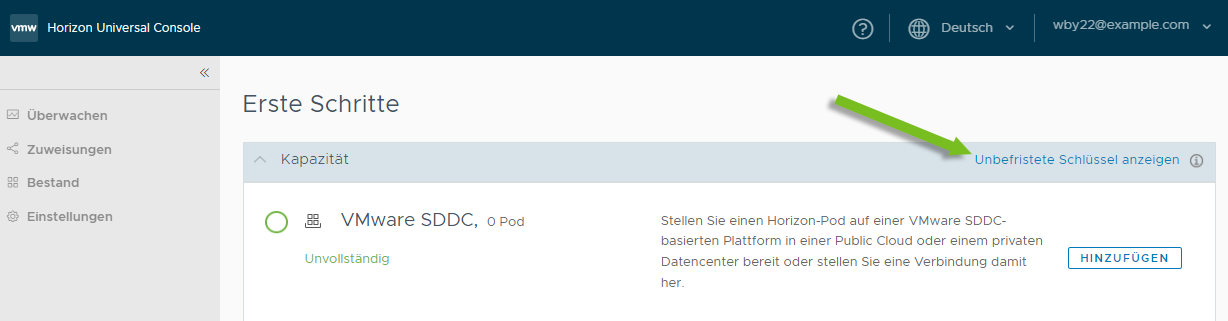
Wenn Sie auf diesen Link klicken, wird ein Bildschirm auf der Benutzeroberfläche angezeigt, in dem Sie unbefristete Schlüssel für die grundlegenden VMware-Produkte, die mit Ihrem Mandanten verbunden sind, anzeigen, kopieren und generieren können.
Unter Abrufen von Lizenzinformationen mit der Horizon Universal Console (Obtaining License Information Using the Horizon Universal Console) finden Sie Informationen zu den Anforderungen für das Anzeigen, Kopieren und Generieren von Schlüsseln für grundlegende VMware-Produkte, die mit Ihrem Mandanten verbunden sein können.
- Zeile VMware SDDC
-
Klicken Sie auf
Hinzufügen, um zu erfahren, wie Sie den
Horizon Cloud Connector herunterladen können, um einen
Horizon-Pod mit Ihrem First-Gen-
Horizon Cloud-Mandanten zu verbinden. Diese Art von Pod basiert auf der
Connection Server Software und muss bereits bereitgestellt werden, bevor Sie ihm mit Ihrem Cloud-Plane-Mandanten verbinden können. Nachdem Sie in dieser Zeile auf
Hinzufügen geklickt haben, stellen Sie sicher, dass Sie den Links zum
Herunterladen folgen, die auf dem Bildschirm angezeigt werden. Diese Schritte sind unter
Allgemeiner Workflow für das Onboarding eines Horizon-Pods beschrieben. Diese Schritte bieten zu diesem Zeitpunkt die einfachste Erfahrung, da Sie Links zu Informationen zu Voraussetzungen, DNS- und Portanforderungen sowie die genaue Abfolge der zu befolgenden Schritte enthalten.

- Zeile Microsoft Azure
-
Starten Sie den automatisierten Assistenten, der die Bereitstellung eines
Horizon Cloud-Pods in Ihrem Abonnement in Microsoft Azure automatisiert. Diese Pods basieren auf der VMware
Horizon Cloud-Pod-Manager-Technologie.

- Abschnitt „Allgemeine Einrichtung“ – My VMware-Konten
-
Fügen Sie den ersten Satz mit Administratoren hinzu, denen Sie die Möglichkeit geben möchten, sich beim Onboarding- und Konfigurationsportal von
Horizon Cloud Connector und bei
Horizon Universal Console (dem Portal für Ihre Mandantenumgebung) anzumelden. Das Konto des Erstkäufers der Lizenz ist dort standardmäßig vorausgefüllt. Dies führt dazu, dass diese Zeile mit einem grünen Häkchen markiert ist. Dies liegt jedoch nur daran, dass dem Mandantenkonto beim Erstellen der Mandantenumgebung immer ein anfängliches Konto zugeordnet ist.
Tipp: Damit Ihre First-Gen-Mandantenumgebung und das Horizon Cloud Connector-Onboarding- und Konfigurationsportal nicht gesperrt werden, weil das Konto des Erstkäufers aus irgendeinem Grund inaktiv wird – z. B. weil die betreffende Person Ihre Firma oder Organisation verlässt –, ist es ratsam, den ersten Satz von Administratoren hinzuzufügen, sobald die Begrüßungs-E-Mail für den Horizon-Dienst an den Erstkäufer gesendet wird, noch bevor das Onboarding für den ersten Pod abgeschlossen ist. Wenn der Erstkäufer kein Administrator für die Horizon-Bereitstellungen Ihrer Organisation ist, muss mindestens eine Person, die ein Administrator sein wird, den Support anfordern, um ihr VMware Customer Connect-Konto für das brandneue Dienstmandantenkonto zu autorisieren. Nachdem diese Person autorisiert wurde, kann sie sich anmelden und über die Zeile My VMware-Konten weitere Administratoren hinzufügen. Um dies anzufordern, senden Sie eine nicht-technische Support-Anfrage, indem Sie die Schritte im KB-Artikel 2006985 befolgen.

- Abschnitt „Allgemeine Einrichtung“ – Cloud Monitoring Service (CMS)
-
Überprüfen Sie im Abschnitt „Allgemeine Einrichtung“ die gewünschten Einstellungen für den Cloud Monitoring Service (CMS). Der CMS ist standardmäßig aktiviert. Daher ist diese Zeile mit einem grünen Häkchen gekennzeichnet. An dieser Stelle können Sie festlegen, dass diese Funktion auch vor dem Onboarding der Pods deaktiviert werden soll.

Banner – Onboarding auf VMware Cloud Services Engagement Platform
Wenn Ihr Horizon Cloud-Mandantendatensatz mit der Option für das Onboarding in die VMware Cloud Services Engagement Platform konfiguriert ist und der Mandant noch nicht einer Organisation in den VMware Cloud Services zugeordnet ist, wird oben im Fenster ein blaues Banner angezeigt, über das Sie diesen Onboarding-Prozess aktivieren können. Der folgende Screenshot zeigt, was angezeigt wird, wenn Ihr Mandantendatensatz diese Bedingungen erfüllt.

Informationen zu diesem Vorgang finden Sie im Beitrag zum Onboarding Ihres Horizon Cloud-Mandanten in VMware Cloud Services. Wenn Sie aus Ihrer Workspace ONE-Umgebung auf dieses Portal zugreifen, indem Sie auf die Horizon Cloud-Kachel klicken, wird kein blaues Banner angezeigt. Wenn Ihr Mandantendatensatz nicht mit der Option für das Onboarding in die Plattform konfiguriert ist, wird dieses blaue Banner nicht angezeigt.
Checklisten für First-Gen-Onboarding-Anforderungen
- Wenn es sich bei Ihrem ersten First-Gen-Pod-Onboarding um eine Horizon-Pod-Bereitstellung handelt und Sie cloudbasierte First-Gen-Dienste nutzen möchten, gehen Sie wie folgt vor:
- Überprüfen Sie die Punkte in First-Gen-Horizon 8 Pods – Checkliste der Anforderungen. Auf dieser Seite werden die verschiedenen vorausgesetzten Elemente beschrieben, die für eine erfolgreiche Verbindung eines Horizon 8-Pods mit der Cloud-Ebene mithilfe des First-Gen- Horizon Cloud Connector erforderlich sind.
- Wenn es sich bei Ihrem ersten First-Gen-Pod-Onboarding um eine First-Gen- Horizon Cloud on Microsoft Azure-Bereitstellung handelt, gehen Sie wie folgt vor:
- Überprüfen Sie die Elemente in First-Gen-Horizon Cloud on Microsoft Azure – Checkliste der Anforderungen. Auf dieser Seite werden die verschiedenen vorausgesetzten Elemente beschrieben, die vor dem Starten des Assistenten für die First-Gen- Horizon Cloud-Pod-Bereitstellung erforderlich sind.
Revisionsverlauf für diese Onboarding-Themen
Diese Themengruppe der Dokumentation wird mit jeder Produktversion oder bei Bedarf aktualisiert. Informationen zu den wichtigsten Änderungen, die bislang vorgenommen wurden, finden Sie unter Revisionsverlauf – Änderungsprotokoll.
Zielgruppe
Die Dokumentinformationen sind für erfahrene Administratoren von Datencentern bestimmt, die Kenntnisse in den folgenden Bereichen haben.
- VMware Horizon und VMware Horizon Connection Server
- VMware Horizon Cloud Connector
- VMware Unified Access Gateway™
- VMware Workspace ONE® Access™
- Virtualisierungstechnologie
- Netzwerk
- VMware Cloud™ on AWS und Amazon-Webdienste EC2 (AWS-EC2)
- Microsoft Azure und dessen Marketplace
- VMware-Lösung in Azure (AVS)
- Google Cloud Platform (GCP) und Google Cloud VMware Engine (GCVE)
Horizon Cloud Community
Verwenden Sie die folgenden Communitys, um Fragen zu stellen, Antworten auf Fragen, die von anderen Benutzern gestellt wurden, zu erkunden und auf Links zu hilfreichen Informationen zuzugreifen.
- VMware Horizon Cloud Service-Community unter https://communities.vmware.com/community/vmtn/horizon-cloud-service
- Sub-Community für VMware Horizon Cloud on Microsoft Azure unter https://communities.vmware.com/community/vmtn/horizon-cloud-service/horizon-cloud-on-azure, eine Sub-Community der VMware Horizon Cloud Service-Community
VMware-Support kontaktieren
Wenden Sie sich an den VMware Support, wenn Sie Hilfe zu Ihrer First-Gen-Horizon Cloud-Umgebung benötigen.
- Sie können über Ihr VMware Customer Connect-Konto oder per Telefon eine Support-Anfrage an den VMware Support übermitteln.
- Im Dokument KB 2144012 Kundendienstrichtlinien finden Sie Einzelheiten zum Support basierend auf dem aufgetretenen Problem.
- Wenn Sie in der Konsole auf klicken, wird der Link zum diesem KB-Artikel 2144012 ebenfalls angezeigt.
Ausgewählte Pod-bezogene Terminologie, die auf diesen Seiten des First-Gen-Bereitstellungshandbuchs verwendet wird
Auf den First-Gen-Horizon Cloud-Dokumentationsseiten finden Sie die folgenden Ausdrücke. Diese Sätze weisen die angegebenen Bedeutungen wie folgt auf.
- Horizon-Pod
- Ein Pod, der mithilfe der Horizon Connection Server-Software und zugehöriger Softwarekomponenten erstellt wird. Die Horizon Connection Server-Komponenten werden in einer Infrastruktur ausgeführt, die VMware für die Verwendung mit solchen Pods unterstützt. Ein Horizon-Pod erfordert in der Regel ein VMware SDDC (Software-defined Data Center). Beispiele für VMware SDDCs sind eine lokale vSphere-Umgebung, VMware Cloud on AWS, Google Cloud VMware Engine (GCVE) oder Azure-VMware-Lösung (AVS), um nur einige zu nennen.
- Horizon Cloud Pod, Horizon Cloud Pod in Microsoft Azure
-
Ein Pod, der mit dem Assistenten für die Bereitstellung von First-Gen-
Horizon Cloud-Pods erstellt wird, der die Bereitstellung in Ihrem Microsoft Azure-Abonnement automatisiert. Dieser Pod-Typ basiert auf der First-Gen-
VMware Horizon Cloud-Pod-Manager-Technologie und wird nur für die Ausführung in Microsoft Azure unterstützt.
Hinweis: Ein Horizon-Pod in Microsoft Azure ist eine eigenständige Einheit und von einem Horizon-Pod in Azure VMware Solution (AVS) unabhängig. Diese beiden basieren auf vollständig unterschiedlichen Technologien – einer auf Horizon Connection Server-Technologie und der andere auf der Pod-Manager-basierten Technologie von Horizon Cloud.
- Verbindungs-Broker
-
Ein Verbindungs-Broker ist für die Verbindung der Clients der Endbenutzer mit einer virtuellen Desktop-VM oder einer Farm-VM zuständig, um eine verbundene Sitzung zwischen den einzelnen Endbenutzer-Clients und dem in dieser VM laufenden Agent einzurichten. Der Begriff Broker wird verwendet, weil dieser in der englischen Sprache als jemand definiert ist, der eine Transaktion aushandelt.
In Anwendungsfällen für die Desktop-Virtualisierungssoftware empfängt der Verbindungs-Broker die Anforderung des Endbenutzer-Clients, um eine Verbindung mit einer virtuellen Desktop-VM oder Farm-VM herzustellen. Der Verbindungs-Broker leitet die Anforderung dann entsprechend weiter und handelt eine verbundene Sitzung zwischen dem Agent, der auf einer der VMs ausgeführt wird, und diesem Endbenutzer-Client aus. Beim Aushandeln wird berücksichtigt, für welche Typen der vom Pod bereitgestellten Ressourcen der Endbenutzer Berechtigungen zum Herstellen von Verbindungen besitzt.
Einer der First-Gen-Horizon-Steuerungsebene-Dienste ist der Universal Broker-Dienst. Bei Universal Broker handelt es sich um einen cloudbasierten Dienst mit mehreren Mandanten, der die Vermittlung von Ressourcen ermöglicht, die mehrere Pods umfassen, und Vermittlungsentscheidungen basierend auf den geografischen Standorten von Benutzern und Pods trifft.
Der Connection Server eines Horizon-Pods oder die Pod-Manager-VM eines Horizon Cloud-Pods ist die Komponente, die das Routing des Endbenutzer-Clients zu einer Ressource im Pod vereinfacht, die die Verbindungsanforderung des Clients erfüllt.
Über die Screenshots
Für die Screenshots gilt in der Regel Folgendes:
- Zeigen Sie nur einen Teil des gesamten Bildschirms der Benutzeroberfläche und nicht notwendigerweise die vollständige Benutzeroberfläche an. Der dargestellte Teil entspricht in der Regel dem Dokumentationstext, in dem dieser Teil beschrieben wird.
- Sie machen gegebenenfalls verschiedene Bereiche undeutlich, um die Anonymität der Daten zu gewährleisten.
- Im PDF-Format wird die Größe von Screenshot-Bildern mit einer Breite von mehr als 6 Zoll (15 cm) automatisch angepasst. Dies kann dazu führen, dass solche Bilder im PDF-Format unscharf wirken. Auf den parallelen HTML-Seiten versuchen Sie, auf den Screenshot zu klicken, um das Image in seiner vollen Größe anzuzeigen.
VMware Technical Publications – Glossar
VMware Technical Publications enthält ein Glossar mit Begriffen, die Ihnen möglicherweise unbekannt sind. Definitionen von Begriffen, die in der technischen Dokumentation von VMware verwendet werden, finden Sie unter http://www.vmware.com/support/pubs.
